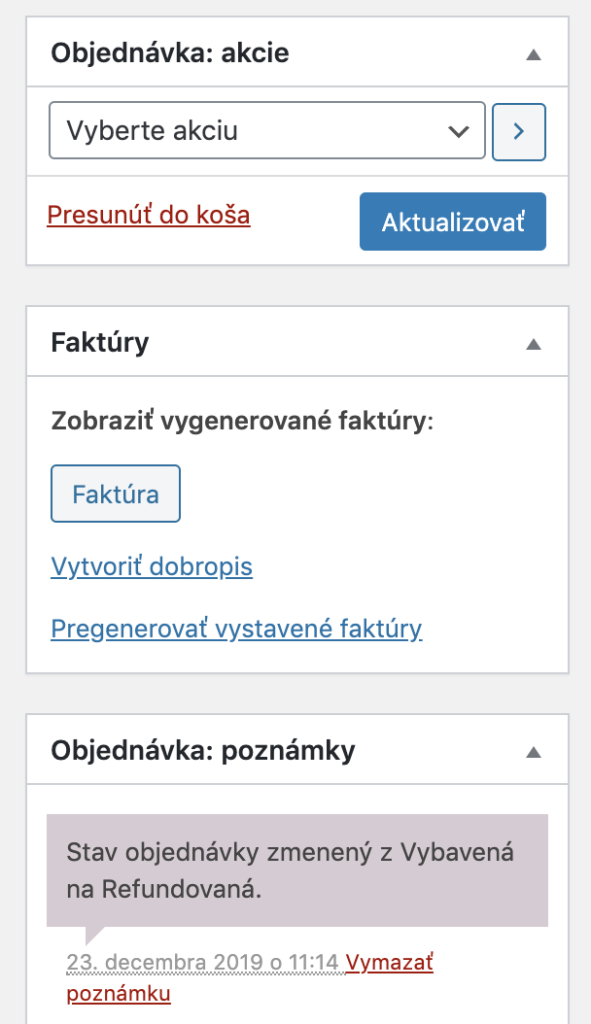Niekedy sa stane, že váš zákazník požiada o vrátenie peňazí, koré zaplatil za objednávku. Tento proces sa nazýva refundácia.
WooCommerce vám umožňuje spravovať refundácie a ak to podporuje platobná brána, viete si tento proces zjednodušiť automatizovaným vrátením peňazí na kartu zákazníka, ktorou objednávku zaplatil.
Postup refundácie vo WooCommerce:
0. (Overte si u banky/poskytovateľa platobnej brány, či máte povolené refundácie.)
1. Otvorte si objednávku, ktorú chcete refundovať. (Mala by byť v zaplatená, teda v stave Spracováva sa alebo Vybavená.)
2. Pod zoznamom položiek objednávky kliknite na tlačidlo Refundácia.
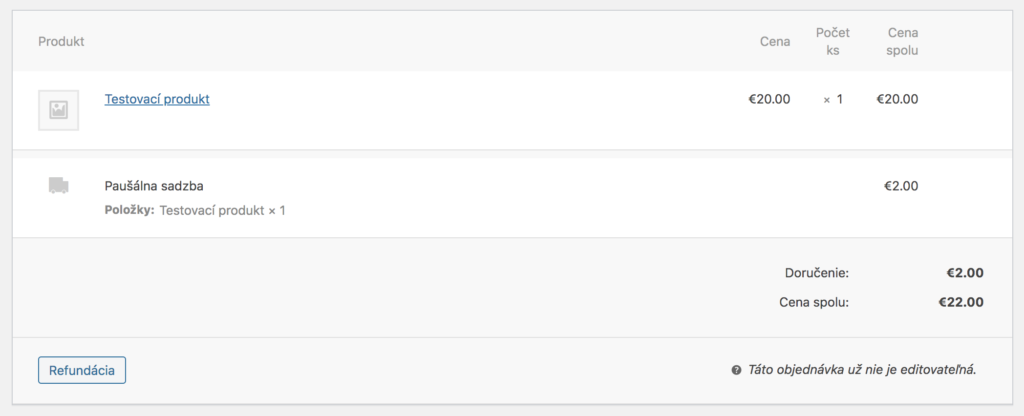
3. V zozname položiek budete mať možnosť vybrať, ktoré položky chcete refundovať. Ak chcete refundovať celú sumu, vyberte všetky položky tak, aby Suma na refundáciu zodpovedala sume v políčku Dostupná suma na refundáciu.
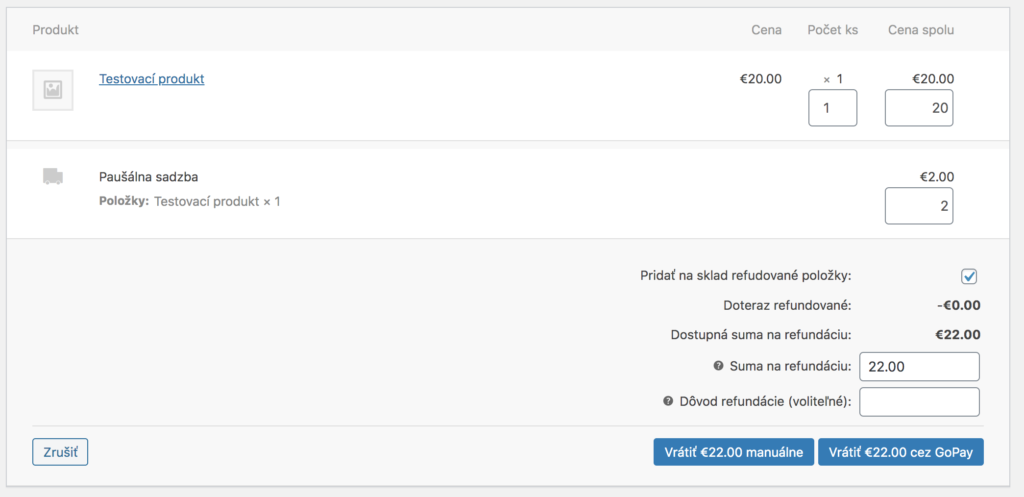
4. Kliknite na tlačidlo Vrátiť xx€ cez CardPay/GoPay/TrustPay, čím sa odošle automatizovaná požiadavka do banky na refundovanie zvolenej čiastky. O úspešnej refundácii by ste mali dostať notifikáciu.
5. V prípade úspešnej refundácie sa objednávka automaticky prepne do stavu Refundovaná.
6. (Minimálne pri prvej refundácii odporúčame overiť u banky alebo u zákazníka, či prostriedky odišli, resp. prišli späť zákazníkovi. Nie všetky banky podporujú prijatie peňazí späť na platobnú kartu.)
Okrem samotného spätného poslania peňazí zákazníkovi je potrebné vystaviť dobropis faktúry, ktorú ste k objednávke vystavili. Obidva naše fakturačné pluginy (WooCommerce faktúry, SuperFaktúra.sk) umožňujú vystavenie dobropisu priamo z objednávky vo WooCommerce.